Come usare Canva
Se stai cercando uno strumento semplice e gratuito per produrre grafiche e video di vario genere e per diversi scopi, probabilmente sei venuto a conoscenza dell’esistenza di Canva. Come forse saprai già questo è un famoso strumento di progettazione grafica disponibile online che offre la possibilità di creare tantissimi contenuti di natura grafica, dalla realizzazione di curriculum dal design accattivante fino al montaggio di video.
La cosa interessante di Canva è che offre molte funzionalità nella sua versione gratuita, per cui ti basterà attivare un account. E se non ti dovessero bastare, potrai anche accedere alla versione Pro a pagamento. Il tutto sta nel cominciare a imparare come usare Canva e comprenderne appieno le possibilità di progettazione, e poi decidere se vale la pena accedere alle funzionalità avanzate. E per farlo qui sei nel posto giusto perché ti spiegherò come sfruttare questo strumento per diversi scopi.
Canva può aiutarti a progettare tantissimi contenuti caratterizzati da una grafica professionale anche se non sei un designer, perché ti offre tanti modelli preconfezionati (sui quali ti basterà modificare testi e immagini per produrre locandine, video, ma a anche post e storie per social network come Instagram) e perché ha introdotto delle funzioni di intelligenza artificiale generativa che possono ridurre al minimo il tuo sforzo, sia in termini di creatività che di tempo. Sei pronto a scoprire come semplificarti la vita con Canva? Cominciamo. Buona lettura!
Indice
Come usare Canva gratis
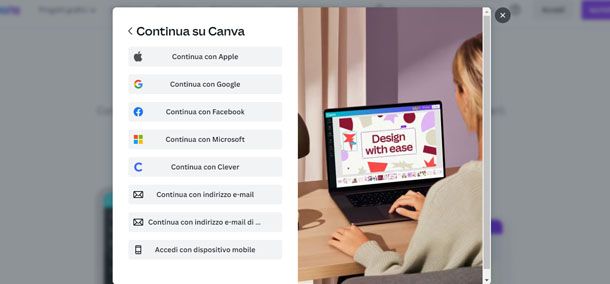
Se ti stai chiedendo come usare Canva gratis sappi che questa possibilità e concreta e anche di facile accesso. Per accedere alle funzionalità gratuite di Canva, infatti, basta effettuare l’iscrizione sul portale.
Per attivare un account collegati al sito ufficiale e clicca sul pulsante Iscriviti che si trova in alto a destra. Puoi iscriverti al sito tramite il tuo account Google, il tuo account Facebook, il tuo account Apple, Microsoft o Clever cliccando su Continua con Google o su Continua con Facebook, Continua con Apple, Continua con Microsoft o Continua con Clever.
In alternativa puoi iscriverti tramite il tuo indirizzo e-mail: in questo caso clicca su Continua con indirizzo e-mail, quindi digita il tuo indirizzo nell’apposito spazio e clicca su Continua, a seguire digita il tuo nome e clicca su Crea un account. Poi vai sulla tua casella di posta dove ti sarà arrivato un codice di verifica e digitalo nell’apposito spazio Inserisci codice. Una volta terminate tutte queste operazioni il tuo account gratuito sarà immediatamente attivo e potrai cominciare a usare Canva.
Ti segnalo anche che puoi utilizzare Canva anche su dispositivi mobili tramite un’applicazione disponibile su Android (e anche su store alternativi) e iOS/iPadOS.
Nel momento in cui scrivo, inoltre, ti comunico che è attiva la possibilità di effettuare una prova gratuita di Canva Pro per 30 giorni, se la attivi da PC e di 14 giorni se la attivi dall’applicazione. Per usufruire della prova gratuita dovrai sottoscrivere l’abbonamento a Canva Pro, con rata mensile (12 euro) o annuale (110 euro), tuttavia puoi disdire in qualsiasi momento, anche al termine della prova, prima di versare l’importo. Maggiori informazioni qui
Come usare Canva per CV
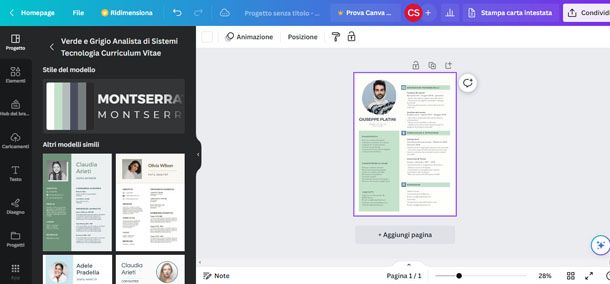
Se non vuoi proporti alle aziende con il solito curriculum vitae europeo, ma desideri qualcosa di più bello e accattivante, puoi scoprire come usare Canva per CV dalla grafica originale. Potrai accedere a diversi modelli di curriculm. Una volta scelto quello che si addice di più al tuo settore e alla tua personalità, ti basterà modificare i contenuti per personalizzarlo.
Per scoprire come realizzare curriculum con Canva, collegati al sito ufficiale, accedi al tuo account, clicca sulla voce del menu a sinistra Modelli, poi premi sulla freccia accanto e nel menu a tendina che visualizzi, fai clic sulla voce Lavoro. Adesso trova e clicca su Curriculum Vitae per visualizzare le centinaia di modelli di curriculum vitae professionali disponibili.
Sulla sinistra potrai scorrere tutti i modelli di curriculum a tua disposizione: quelli contrassegnati con la corona sono riservati a chi ha un account Pro, ma tutti gli altri sono gratuiti. Una volta individuato il layout che ti piace, cliccaci sopra e poi premi sul pulsante Personalizza questo modello per visualizzarlo nell’editor e personalizzarlo. Ti basterà cliccare sopra ciascun elemento per cancellare il testo e digitare i tuoi contenuti.
Se nel template che hai scelto c’è una foto, puoi sostituire quella presente di default con la tua. Per farlo clicca su Caricamenti a sinistra, poi su Immagini e Carica file, seleziona la foto dal tuo computer e clicca Apri. Visualizzerai la tua foto tra i file caricati a sinistra e per inserirla nel curriculum ti basterà trascinarla nell’apposito spazio nell’editor al posto di quella di default.
Una volta terminato il tuo CV, per salvarlo clicca sul pulsante Condividi in alto a destra, poi su Scarica. Seleziona nel menu a tendina il tipo di file che desideri (ti consiglio di scegliere PDF standard) e poi clicca nuovamente su Scarica.
Se vuoi creare un curriculum con Canva tramite app, apri l’applicazione, fai tap sulla voce del menu in basso Modelli, poi nella sezione Curriculum vitae per accedere ai modelli. Seleziona, quindi, il modello che preferisci e facendo tap su ogni elemento (testi, grafica e immagini), puoi modificarlo utilizzando la barra degli strumenti sottostante.
Per sostituire la foto di default del curriculum con la tua, fai tap sulla fotografia, che si trova ora sul modello, poi premi su Sostituisci. Ora consenti a Canva di accedere alle foto presenti sul tuo dispositivo e seleziona la fotografia da inserire. Una volta soddisfatto del risultato finale, fai tap sulla freccia che punta verso l’alto e poi su Scarica, scegli il formato in cui vuoi salvare il CV e poi premi nuovamente Scarica.
Come usare Canva per locandine
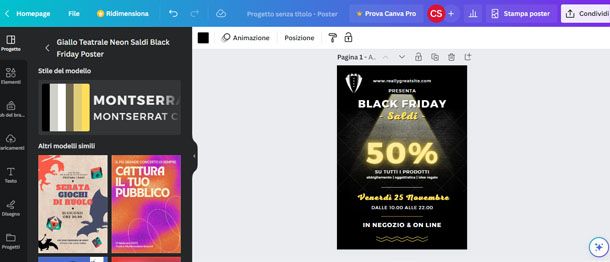
Se non sei un grafico esperto ma hai bisogno di realizzare materiale promozionale, imparando come usare Canva per locandine professionali potrai realizzarle in completa autonomia e con ottimi risultati.
Per scoprire come produrre locandine con Canva, collegati al sito ufficiale, accedi al tuo account, passa il cursore sulla voce del menu Progetti grafici e clicca su Poster. A seguire premi sul pulsante Crea e stampa poster per aprire l’editor per la realizzazione della tua locandina.
Sulla sinistra potrai scorrere tutti i modelli per locandine a tua disposizione: quelli contrassegnati con la corona sono riservati a chi ha un account Pro, ma tutti gli altri sono utilizzabili gratuitamente. Una volta individuato il layout che ti piace, cliccaci sopra e lo visualizzerai nell’editor alla tua destra per personalizzarlo. Ti basterà cliccare sopra ciascun elemento per cancellare il testo e digitare i tuoi contenuti.
Se nel modello che hai scelto ci sono una più foto, puoi sostituirle per personalizzare il poster. Per farlo clicca su Caricamenti a sinistra, poi su Immagini e Carica file, seleziona la foto dal tuo computer e clicca Apri. Visualizzerai la tua foto tra i file caricati a sinistra e per inserirla nella locandina ti basterà trascinarla nell’apposito spazio nell’editor al posto di quella presente di default.
Grazie ai cosiddetti Strumenti magici di Canva puoi anche farti aiutare dall’intelligenza artificiale per creare delle immagini accattivanti per la tua locandina. Per farlo premi sulla voce del menu a sinistra Elementi e poi clicca su Genera la tua immagine che si trova nella sezione Genera la tua immagine con AI. Ora puoi scegliere se creare Immagini o Grafiche per la tua locandina. Poi nell’apposito campo descrivi cosa ti piacerebbe creare. Se non hai molte idee puoi provare a farti ispirare dall’intelligenza artificiale di Canva cliccando su Dammi un’idea. Infine, premi su Genera immagine e attendi qualche istante. Ora visualizza le immagini generate e se ce n’è una che ti piace cliccaci sopra e trascinala nella tua locandina.
Una volta soddisfatto del risultato finale, puoi salvare la tua locandina cliccando sul pulsante Condividi in alto a destra, poi su Scarica. Seleziona nel menu a tendina il tipo di file che desideri (tra cui JPG, PNG e PDF standard) e poi clicca nuovamente su Scarica.
Se vuoi creare una locandina con Canva tramite app, apri l’applicazione, fai tap sulla voce del menu in basso Modelli, poi nella sezione Poster fai tap su Mostra tutto. Seleziona, quindi, il modello che preferisci e facendo tap su ogni elemento (testi, grafica e immagini), puoi modificarlo utilizzando la barra degli strumenti sottostante.
Per sostituire le immagini presenti di default, fai tap sulla fotografia, che c’è sul modello, poi premi su Sostituisci. Ora consenti a Canva di accedere alle foto presenti sul tuo dispositivo e seleziona la fotografia da inserire. Per generare immagini con l’intelligenza artificiale per la tua locandina, il funzionamento sull’applicazione è identico a quello che ti ho appena spiegato da PC.
Una volta soddisfatto del risultato finale, fai tap sulla freccia che punta verso l’alto e poi su Scarica, scegli il formato in cui vuoi salvare la locandina e poi premi nuovamente Scarica.
Come usare Canva per video
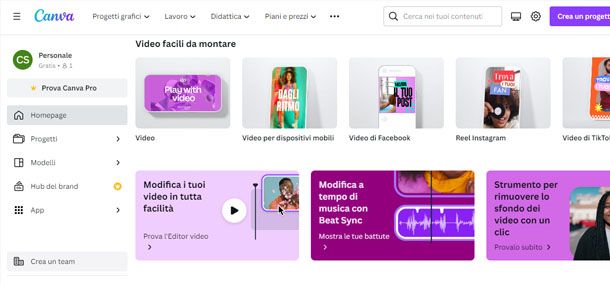
Canva può essere utilizzato anche per la creazione di filmati, e una volta imparato come usare Canva per video potrai generare filmati in differenti formati e durate, per pubblicarli su diverse piattaforme, come YouTube, Facebook e Instagram.
Per creare video con Canva, collegati al sito ufficiale, accedi al tuo account e clicca sulla voce Video che si trova sul menu rapido sotto la scritta Cosa vuoi creare?. A questo punto visualizzerai una serie di possibilità per poter creare video nel formato giusto per diversi scopi e diverse piattaforme: potrai scegliere, ad esempio, Video di Facebook, Video per dispositivi mobili, Video di TikTok, Video di YouTube, Reel Instagram ecc..
Qualsiasi formato di video sceglierai, cliccandoci sopra, il procedimento per creare video è lo stesso. A destra avrai il video editor, a sinistra un ricco menu per inserire elementi o scegliere tra diversi Modelli e Stili.
Per inserire i tuoi filmati da mondare e modificare, clicca su Caricamenti a sinistra, poi su Video e Carica file, seleziona il filmato o i filmati dal tuo computer e clicca su Apri. Visualizzerai i video tra i file caricati a sinistra e per inserirli nell’editor trascinali nell’editor. Allo stesso modo, puoi inserire anche Immagini e file Audio.
Dal menu a sinistra, Canva ti offre anche la possibilità di inserire elementi presenti sulla piattaforma, come Elementi grafici, Testo e Disegni. Nell’editor video, invece, è possibile effettuare il montaggio utilizzando semplici comandi come Taglia, Capovolgi e inserisci Animazione per cui è necessario fare un pò di pratica per imparare a usarli al meglio.
Grazie agli Strumenti magici di Canva puoi anche farti aiutare dall’intelligenza artificiale per creare delle video accattivanti per il tuo scopo. Per farlo premi sulla voce del menu a sinistra Elementi e poi clicca su Genera la tua immagine che si trova nella sezione Genera la tua immagine con AI. Ora, tra le opzioni, premi su Video e nell’apposito campo descrivi cosa ti piacerebbe creare. Se non hai molte idee puoi provare a farti consigliare dall’intelligenza artificiale di Canva cliccando su Dammi un’idea. Infine, premi su Genera video e attendi i minuti necessari per la creazione del filmato. Ora premi sul tasto Play che si trova all’interno dell’anteprima del video generato per vederlo tutto. Se ti piace cliccaci sopra e trascinalo nell’editor del tuo filmato, altrimenti premi su Genera di nuovo e ripeti l’operazione.
Su Canva l’intelligenza artificiale può aiutarti anche a modificare velocemente i testi dei tuoi video. Farlo è molto semplice: premi sulla voce del menu a sinistra Testi e poi clicca su Aggiungi una casella di testo e digita il tuo testo nell’apposito campo. Ora premi sulla casella di testo che hai generato e clicca su Scrittura magica e seleziona una delle operazioni disponibili che puoi affidare all’AI, come per esempio Continua a scrivere, Correggi l’ortografia e Riscrivi. Quindi puoi subito visualizzare nel tuo editor il testo generato o modificato con questo strumento avanzato.
Una volta soddisfatto del risultato finale del tuo video, puoi salvarlo cliccando sul pulsante Condividi in alto a destra, poi su Scarica. Seleziona nel menu a tendina il tipo di file che desideri (quello consigliato è MP4) e poi clicca nuovamente su Scarica. Puoi anche pubblicare il tuo filmato immediatamente o pianificarne la pubblicazione sui social cliccando su Condividi e poi su Condividi sui social, scegli la piattaforma, dove vuoi pubblicare il video, effettua l’accesso con i tuoi dati e Condividi.
Se vuoi creare un video con Canva tramite app, apri l’applicazione, fai tap sulla voce del menu in basso Modelli, poi nella sezione Video fai tap su Mostra tutto. Seleziona, quindi, il formato del video dal menu a tendina in alto a sinistra, e il modello che preferisci. Facendo tap su ogni elemento (testi, grafica e immagini), puoi modificarlo utilizzando la barra degli strumenti sottostante.
Per caricare i tuoi filmati, fai tap sull’icona con i tre puntini, premi Importa file e poi fai tap sul video che vuoi aggiungere e infine su Carica file. Con l’aiuto dell’intelligenza artificiale puoi anche generare video o modificare i tuoi testi e per farlo il funzionamento sull’applicazione è identico a quello che ti ho appena spiegato da computer. Una volta soddisfatto del risultato finale, fai tap sulla freccia che punta verso l’alto e poi su Scarica, scegli il formato in cui vuoi salvare il video e poi premi nuovamente Scarica.
Come usare Canva per Instagram
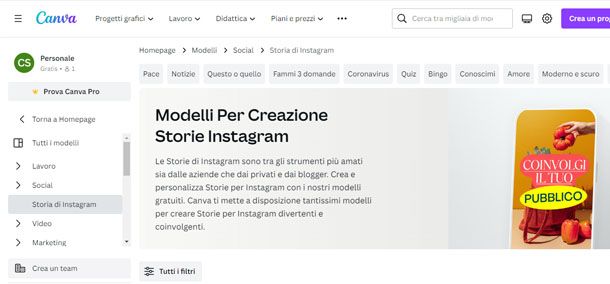
Su Canva puoi trovare anche tanti strumenti grafici per creare post, storie e reel da pubblicare su Instagram. Anche in questo caso, hai a disposizione tanti modelli gratuiti per poter realizzare grafiche e video professionali in poco tempo e anche se non sei un professionista della comunicazione.
Per visualizzare le possibilità che Canva offre per arricchire la il tuo profilo Instagram, collegati al sito ufficiale, accedi al tuo account e clicca sulla voce Social che si trova sul menu rapido sotto la scritta Cosa vuoi creare? e a seguire sulla voce Instagram. Per scoprire nel dettaglio come usare Canva per Instagram, sia dal browser sul computer che dall’applicazione tramite dispositivi mobili, puoi leggere la mia guida dedicata. Ti segnalo, inoltre, che anche per i contenuti destinati ai social network, nell’editor sono disponibili gli Strumenti magici con i quali è possibile generare immagini e testi con l’intelligenza artificiale, con le stesse modalità che ti ho spiegato in precedenza.
Come usare Canva Pro
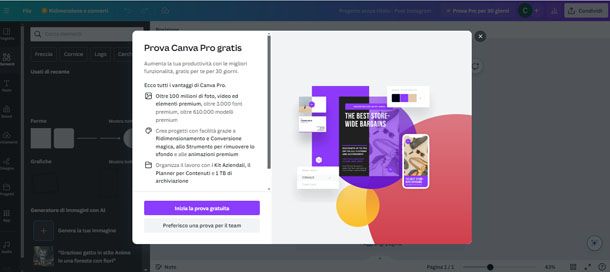
Se la versione gratuita non ti basta e vuoi accedere a tutte le funzionalità, i modelli e gli strumenti offerti da questa piattaforma, allora è arrivato il momento di scoprire come usare Canva Pro. Come ti ho accennato prima, nel momento in cui scrivo Canva offre la possibilità di provare la versione Pro gratuitamente per 30 giorni (14 giorni se la attivi dall’applicazione).
Per attivare l’abbonamento con la prova gratuita, collegati al sito ufficiale, accedi al tuo account, e poi clicca sul pulsante Prova Pro per 30 giorni. Sull’applicazione, invece, dovrai fare tap sulla voce del menu in basso Pro e poi premere sul pulsante Approfitta di 14 giorni di prova gratuita. In entrambi i casi, a seguire dovrai confermare di voler iniziare la prova gratuita scegliendo il piano di abbonamento, annuale o mensile e poi inserire i dati per il pagamento con PayPal, Sofort o carta di credito. L’abbonamento annuale ha un costo di 110 euro, mentre con quello mensile pagherai 12 euro ogni mese. Maggiori informazioni qui.

Autore
Salvatore Aranzulla
Salvatore Aranzulla è il blogger e divulgatore informatico più letto in Italia. Noto per aver scoperto delle vulnerabilità nei siti di Google e Microsoft. Collabora con riviste di informatica e ha curato la rubrica tecnologica del quotidiano Il Messaggero. È il fondatore di Aranzulla.it, uno dei trenta siti più visitati d'Italia, nel quale risponde con semplicità a migliaia di dubbi di tipo informatico. Ha pubblicato per Mondadori e Mondadori Informatica.






